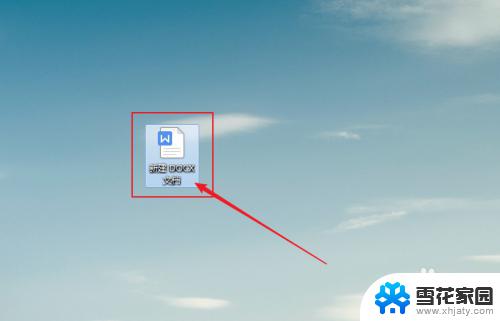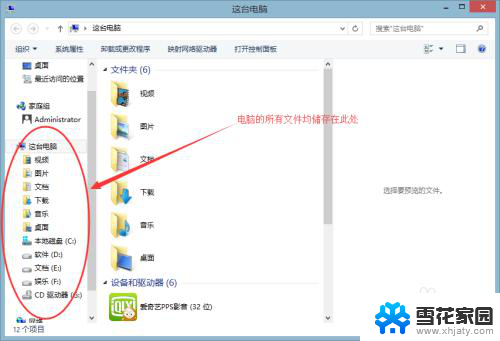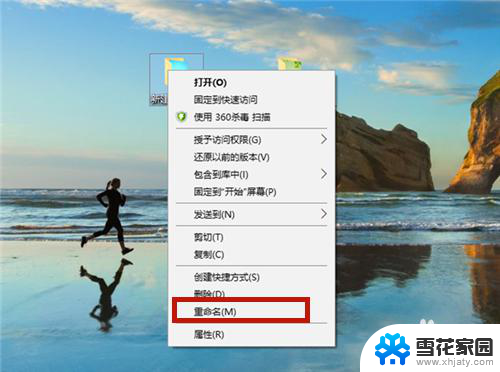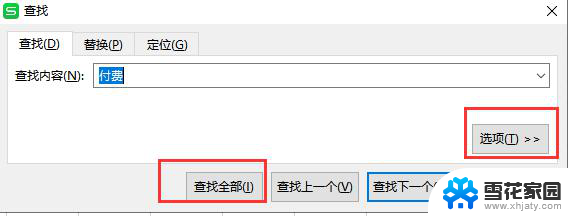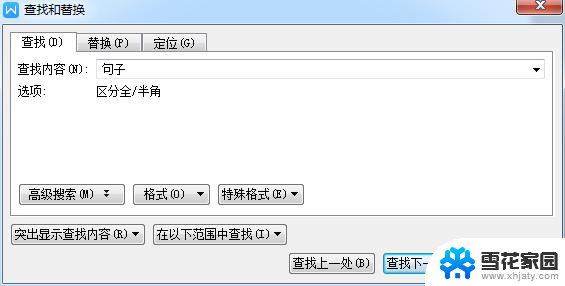怎么在电脑上快速找到一个文件 快速电脑搜索文件方法
在电脑上找到一个文件可能会让我们感到头疼,尤其是当我们的文件数量越来越多时,幸运的是现代技术带来了一些快速的方法,让我们能够迅速准确地找到所需的文件。通过电脑的搜索功能,我们可以省去翻阅整个文件夹的痛苦,只需在搜索框中输入关键词,即可快速找到想要的文件。我们还可以根据文件的属性、修改日期或文件类型等进行筛选,精确地定位目标文件。无论是在Windows系统还是Mac系统上,这些快速搜索文件的方法都能够极大地提高我们的工作效率,让我们能够更加轻松地处理各种文件。
操作方法:
1.双击打开我的电脑,或者是使用快捷键Windows+F调出搜索命令对话框。
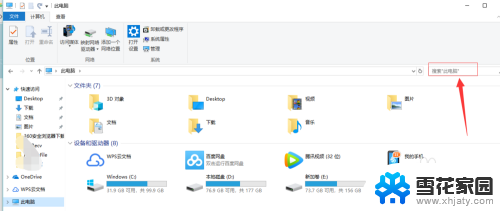
2.然后在右上角的搜索栏,输入文件的关键词进行搜索。关键词是文件的名称,如果不记得可以使用高级搜索来查找。
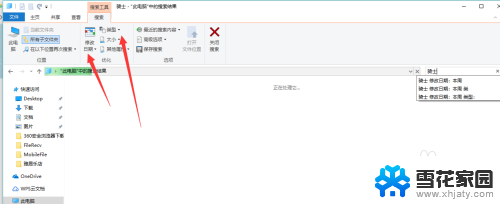
3.点击左侧的搜索类型,点击后会有各类文件的 类型可以选择,如图所示。
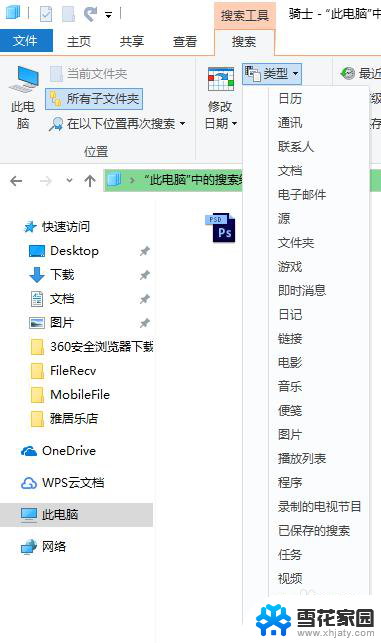
4.还有修改日期的分类,文件名称不记得。文件类型不知道,那么大致是什么时候制作保存的差不多就可以选择这个日期来进行搜索。
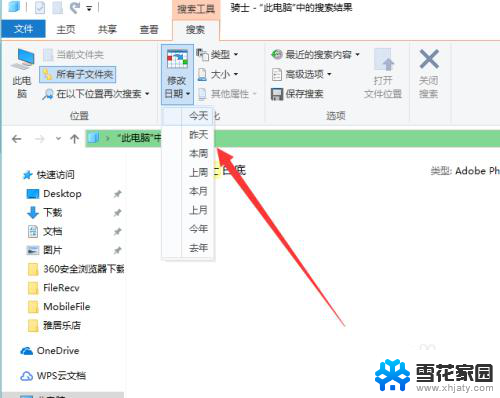
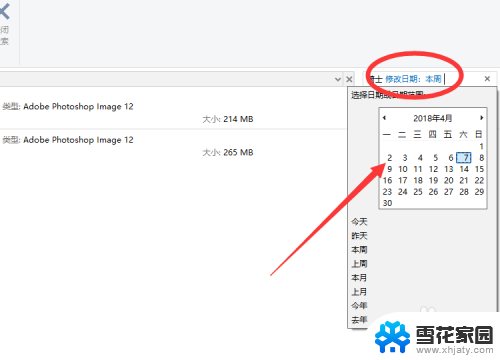
5.而且这些条件是可以进行叠加的,慢慢的缩小搜索的范围。很快就找到了文件所在地方。
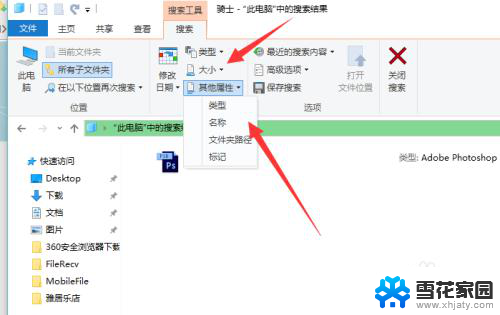
6.搜索到文件后右键----可以定位到文件所在的文件夹,找到文件的保存路径。
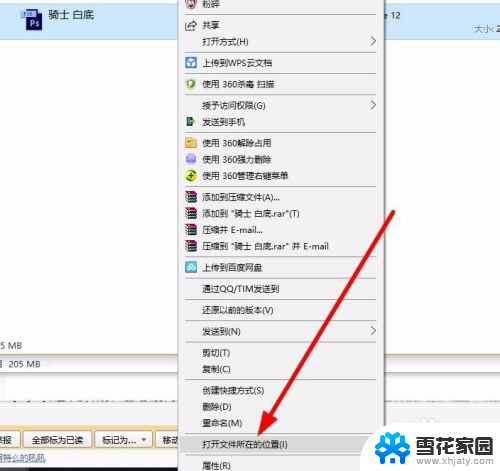
以上是如何在电脑上快速找到一个文件的全部内容,如果您遇到这种情况,可以按照以上方法解决,希望对大家有所帮助。